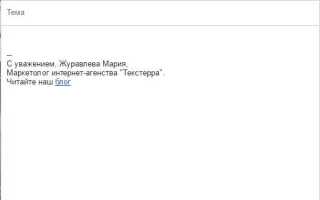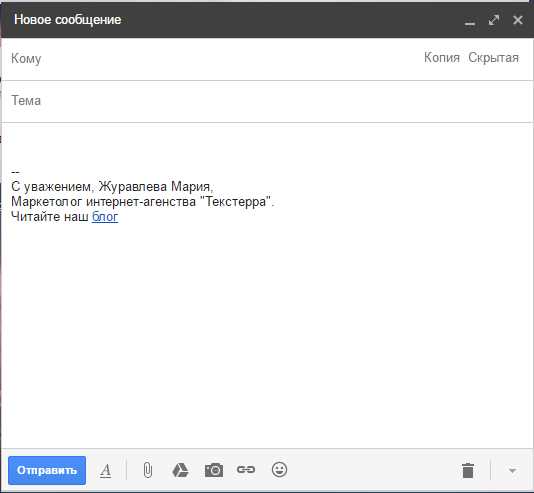
Подпись в почте IBM Notes – это не просто завершающий штрих в вашем сообщении, а важный элемент делового общения. Она позволяет оперативно передать получателю контактную информацию, должность и другие данные, без необходимости их повторного ввода в каждом письме. Правильная настройка подписи обеспечит не только удобство, но и повысит профессионализм в глазах коллег и партнеров.
Для того чтобы создать подпись в IBM Notes, следует воспользоваться встроенной функцией программы. Начните с открытия почтового клиента и перехода в настройки. В разделе «Подпись» можно ввести нужный текст, добавить ссылки, а также настроить автоматическое добавление подписи к каждому письму. Для более эффективного использования IBM Notes рекомендуется заранее подготовить шаблон подписи, который будет содержать основные контактные данные и дополнительную информацию, такую как ваш логотип или социальные сети.
Важно! Обратите внимание на стиль и форматирование подписи. Подпись должна быть лаконичной и легко читаемой, без излишней информации или сложных графических элементов. Использование стандартных шрифтов и минимизация цветовой палитры помогает сохранить профессиональный вид в любых условиях.
Рекомендуемая длина подписи: до 6 строк текста. Избегайте длинных цитат или персонализированных настроек, которые могут отвлечь внимание от основного содержания письма.
Как войти в настройки подписи в IBM Notes
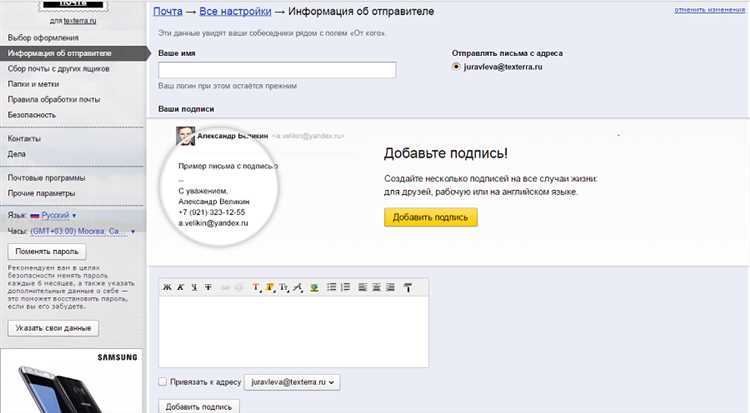
Для того чтобы войти в настройки подписи в IBM Notes, откройте программу и перейдите в раздел «Почта». Далее выполните следующие шаги:
1. Нажмите на меню «Файл» в верхней панели.
2. В выпадающем меню выберите пункт «Настройки». Откроется окно с настройками почты.
3. В открывшемся окне выберите вкладку «Подпись». Здесь вы сможете создать или изменить подпись, которая будет добавляться к вашим исходящим сообщениям.
4. Чтобы настроить подпись, выберите соответствующий параметр, например, «Включить подпись» или «Использовать другую подпись для определённых аккаунтов», если у вас их несколько.
5. В текстовом поле ниже введите текст подписи, применяя необходимые шрифты, ссылки и форматирование.
После завершения настроек нажмите «ОК», чтобы сохранить изменения. Теперь подпись будет автоматически добавляться в каждое новое письмо, если вы не выберете другие параметры в процессе создания сообщения.
Как создать текстовую подпись в IBM Notes
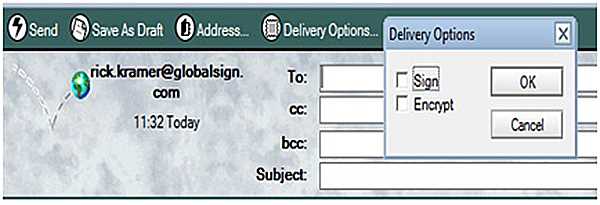
Для создания текстовой подписи в IBM Notes необходимо выполнить несколько шагов. Откройте клиент IBM Notes и перейдите в раздел «Файл» в верхней панели меню.
1. Выберите «Настройки» (или «Параметры», в зависимости от версии). В открывшемся окне найдите раздел «Почта» и перейдите в «Подписи».
2. Нажмите кнопку «Создать» для добавления новой подписи. В поле для ввода подписи можно ввести текст, который будет автоматически добавляться в конец каждого отправляемого письма.
3. Введите желаемый текст подписи, который может включать ваше имя, должность, контактные данные, ссылку на веб-сайт и другую информацию, которая будет полезна получателю.
4. Чтобы подпись применялась ко всем новым письмам, убедитесь, что в настройках выбран параметр «Для всех новых писем». Также можно выбрать настройку для ответов и пересылки, если требуется отдельная подпись для этих сообщений.
5. Сохраните изменения, нажав «ОК». Теперь ваша подпись будет автоматически вставляться в письма, когда вы будете их отправлять.
Как добавить изображения или логотип в подпись

Чтобы добавить изображение или логотип в подпись в IBM Notes, выполните следующие шаги:
- Подготовьте изображение:
- Убедитесь, что файл изображения имеет подходящий формат (JPEG, PNG или GIF).
- Размер изображения должен быть оптимизирован, чтобы избежать проблем с загрузкой (рекомендуемый размер – не более 100 КБ).
- Откройте настройки подписи:
- Запустите IBM Notes и перейдите в раздел File > Preferences.
- Выберите пункт Mail и затем Signature.
- Добавьте изображение в подпись:
- В редакторе подписи нажмите на кнопку вставки изображения (обычно это иконка с изображением).
- Выберите Insert Image и загрузите файл изображения с вашего компьютера.
- Если изображение находится на внешнем сервере, укажите URL изображения в соответствующем поле.
- Настройте размер и выравнивание изображения:
- После добавления изображения, отрегулируйте его размер, если нужно, чтобы он гармонично вписывался в подпись.
- Используйте инструменты выравнивания (по центру, слева или справа) для правильного размещения логотипа в подписи.
- Проверьте отображение подписи:
- Отправьте тестовое письмо на другой аккаунт, чтобы убедиться, что изображение корректно отображается на разных устройствах.
- Если изображение не отображается, проверьте настройки безопасности и убедитесь, что путь к файлу или URL правильный.
Как изменить шрифт и форматирование подписи
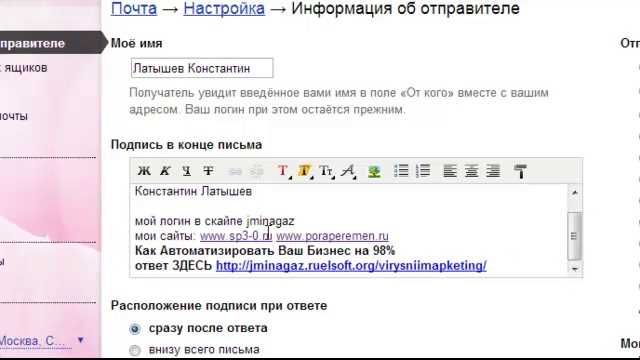
Для изменения шрифта и форматирования подписи в IBM Notes выполните следующие шаги:
1. Откройте IBM Notes и перейдите в меню «Файл» и выберите «Настройки».
2. В настройках выберите раздел «Почта» и нажмите «Подписи». Здесь можно редактировать текущую подпись или создать новую.
3. В редакторе подписи выделите текст, который хотите изменить, и используйте доступные инструменты форматирования. Для изменения шрифта используйте выпадающий список шрифтов. Выберите подходящий стиль, например, Arial, Times New Roman или другой.
4. Чтобы изменить размер шрифта, выберите нужное значение из выпадающего меню «Размер». Можно также настроить жирный, курсивный или подчеркнутый текст через соответствующие кнопки на панели инструментов.
5. Для изменения цвета текста кликните по иконке цвета и выберите оттенок из палитры. Вы можете установить как стандартные, так и индивидуальные цвета, введя код RGB или HEX.
6. Для улучшения читаемости можно изменить межстрочный интервал, используя функцию «Интервал» на панели инструментов. Это позволит сделать текст менее сжато или более компактно в зависимости от ваших предпочтений.
7. Включение списков (маркированных или нумерованных) также возможно через кнопки на панели. Это будет полезно для структурирования информации в подписи.
8. После всех изменений нажмите «Сохранить». Подпись автоматически будет применяться ко всем новым письмам.
Настроив шрифт и форматирование, вы создадите более читаемую и профессиональную подпись, соответствующую корпоративным стандартам.
Как вставить контактные данные в подпись
Для добавления контактных данных в подпись в IBM Notes выполните следующие шаги:
1. Откройте настройки подписи — Перейдите в меню «Файл» и выберите «Настройки». В разделе «Почта» выберите «Подпись».
2. Выберите формат подписи — В настройках подписи выберите, хотите ли вы использовать текстовый формат или HTML. Для более гибкого оформления и добавления ссылок на контактные данные, выберите HTML.
3. Введите контактные данные — В поле для подписи добавьте необходимые контактные данные. Это может включать:
- Телефон — укажите рабочий номер телефона, добавив код страны и региона, если необходимо.
- Email — используйте формат mailto для добавления активной ссылки на электронную почту.
- Адрес — если нужно, добавьте физический адрес вашей компании или офиса.
- Социальные сети — при необходимости можно добавить ссылки на корпоративные страницы в социальных сетях.
4. Использование гиперссылок — Чтобы добавить кликабельные ссылки, используйте HTML-теги <a href=»URL»> для каждого контакта.
5. Проверьте результат — После того как добавите все данные, отправьте тестовое письмо себе, чтобы убедиться, что все ссылки и контактные данные отображаются корректно.
Как настроить подпись для различных учетных записей
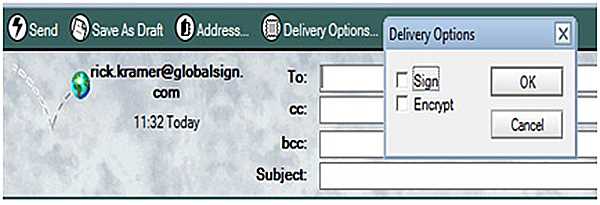
В IBM Notes можно настроить разные подписи для каждой учетной записи, чтобы автоматически вставлять нужную информацию при отправке сообщений с различных адресов. Для этого выполните следующие шаги:
1. Откройте IBM Notes и перейдите в настройки почты. Для этого в главном меню выберите «Файл» > «Настройки».
2. В разделе «Почта» найдите пункт «Подписи» и выберите «Управление подписью». Здесь вы сможете добавить, редактировать или удалить подписи для различных учетных записей.
3. Для каждой учетной записи создайте отдельную подпись, нажав на кнопку «Создать». Введите нужный текст подписи (например, имя, должность, контактные данные) и сохраните изменения.
4. Чтобы привязать подпись к конкретной учетной записи, выберите ее в списке и в настройках подписи укажите, для каких адресов она будет использоваться.
5. Включите автоматическое добавление подписи в сообщения, установив соответствующую галочку в настройках. Это гарантирует, что выбранная подпись будет добавляться ко всем отправляемым письмам.
6. Для дополнительной настройки, можно использовать различные подписи для новых писем и для ответов/пересылок, чтобы в каждой ситуации отображалась нужная информация.
Как установить автоматическое добавление подписи в письма
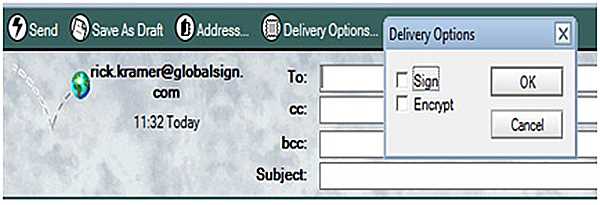
Чтобы настроить автоматическое добавление подписи в письма в IBM Notes, выполните следующие шаги:
1. Откройте IBM Notes и перейдите в раздел Настройки. Для этого кликните по значку с изображением шестерёнки в правом верхнем углу окна программы.
2. В меню настроек выберите пункт Почта, затем откройте раздел Подписи.
3. Нажмите на кнопку Создать подпись, чтобы начать редактирование подписи. Введите текст подписи в соответствующем поле, используя доступные инструменты для форматирования (шрифт, размер, цвет и т.д.).
4. Чтобы настроить автоматическое добавление подписи, выберите опцию Автоматически добавлять подпись в новые письма или Автоматически добавлять подпись в ответы, в зависимости от ваших предпочтений. Убедитесь, что обе опции активированы, если хотите, чтобы подпись добавлялась во все сообщения.
5. Подтвердите настройки, нажав Ок. Теперь подпись будет автоматически добавляться ко всем новым и ответным письмам.
Если необходимо, вы можете создать несколько подписей и выбрать, какая из них будет использоваться по умолчанию, или менять подпись в зависимости от типа письма.
Настроив автоматическое добавление подписи, вы сэкономите время, а также обеспечите единообразие в своих сообщениях.
Вопрос-ответ:
Как добавить подпись в IBM Notes?
Чтобы добавить подпись в IBM Notes, откройте клиент и перейдите в раздел «Файл» в верхнем меню. Затем выберите «Настройки», далее выберите «Почта» и откройте вкладку «Подписи». Здесь можно создать новую подпись, выбрав «Создать» или отредактировав уже существующую. Введите текст, который будет отображаться в подписи, и сохраните изменения. Подпись будет автоматически добавляться к новым письмам.
Почему подпись не отображается в письмах в IBM Notes?
Если подпись не отображается в отправленных письмах, возможно, она не была правильно включена в настройки. Убедитесь, что в разделе «Подписи» в настройках почты IBM Notes выбрана нужная подпись и установлен флажок для автоматического добавления подписи к исходящим письмам. Также стоит проверить, не отключен ли показ подписей для определённых типов писем, например, для ответов или пересылаемых сообщений.
Можно ли использовать HTML-форматирование в подписи в IBM Notes?
Да, в IBM Notes можно использовать HTML-форматирование для подписи. В настройках подписи можно вставить HTML-код, который позволит добавить различные элементы, такие как ссылки, изображения и форматированный текст. Это можно сделать, выбрав вкладку «HTML» при создании или редактировании подписи и вставив код в соответствующее поле. Таким образом, подпись будет отображаться с нужным стилем в отправленных письмах.
Как сменить подпись для конкретного письма в IBM Notes?
В IBM Notes подпись по умолчанию автоматически добавляется ко всем письмам, но вы можете изменить её для конкретного сообщения. Для этого в окне создания письма выберите пункт «Подпись» в меню и выберите нужную подпись из списка. Если требуется, можно также полностью удалить подпись для этого письма, не влияя на настройки для остальных сообщений.